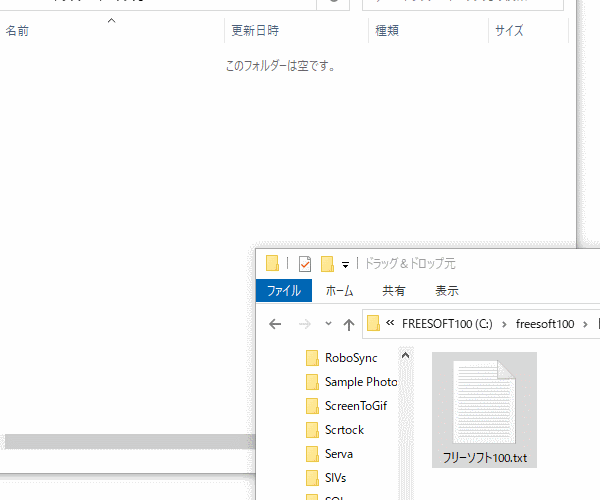ドラッグ&ドロップとは
ドラッグ&ドロップ(Drag and Drop=ドラッグアンドドロップ)とは、Windows を利用する上で基本的な操作の一つです。- ドラッグとは
ファイルやフォルダーのアイコンをクリックし、クリックした人差し指を離さずにマウスを動かすと、カーソルとアイコンが一体となって動く操作。 - ドロップとは
ドラッグした状態から人差し指を離し、アイコンを手放す操作。 - ドラッグ&ドロップとは
ドラッグとドロップを一連の動作として行う操作です。
ほとんどの方が名前を知らなくても、使ったことがある操作ではないでしょうか。
ドラッグ&ドロップの応用編
ドラッグ&ドロップでファイルをコピーする
Control キーを押しながらドラッグすると、コピーなのか移動なのかを迷わず、確実にファイル/フォルダーをコピーできます。※ Windows 10 の場合、「+ドラッグ & ドロップ先 へコピー」と表示されます。
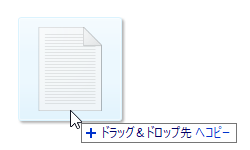
ドラッグ&ドロップでファイルを移動する
Shift キーを押しながらドラッグすると、コピーなのか移動なのかを迷わず、確実にファイル/フォルダーを移動できます。※ ドライブ間(CドライブからDドライブなど)のドラッグ&ドロップではデフォルトの動作がコピーとなってしまうため、ファイルを移動させたい場合に便利です。
※ Windows 10 の場合、「+ドラッグ & ドロップ先 へ移動」と表示されます。
※ Windows 10 の場合、「+ドラッグ & ドロップ先 へ移動」と表示されます。
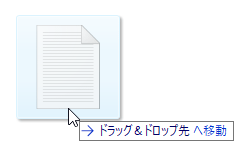
ドラッグ&ドロップでショートカットを作成する
Control キーと Shift キーを押しながらドラッグすると、ショートカットを作成できます。※ Windows 10 の場合、「+ドラッグ & ドロップ先 にリンクを作成」と表示されます。
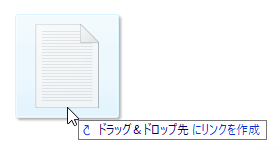
ドラッグ&ドロップした後に選択する
右クリックしながらドラッグすると、ドロップした後に次の中から操作を選択できます。- ここにコピー
ファイルをコピーします。 - ここに移動
ファイルを移動します。 - ショートカットをここに作成
ファイルのショートカットを作成します。 - キャンセル
ファイルのコピー/移動などの操作をキャンセルします。